4 лучших бесплатных альтернативы Mac Preview для чтения PDF-файлов
Предварительный просмотр – одно из немногих приложений, которые устанавливаются на все системы Mac. Это универсальное приложение для просмотра и внесения базовых изменений в изображения или документы, и оно обладает множеством полезных функций. Но даже несмотря на то, что Preview имеет отличную поддержку PDF-документов, это не лучший выбор.
Предварительный просмотр хорош в 90% случаев, но в конечном итоге вы сталкиваетесь с причудами, ограничениями или препятствиями, которые могут побудить вас задуматься, существуют ли какие-либо хорошие альтернативы.
Следующие ниже альтернативы предварительного просмотра предлагают отличные возможности для чтения PDF-файлов. Самое главное, что все они доступны для бесплатного использования.
1. Обрезать
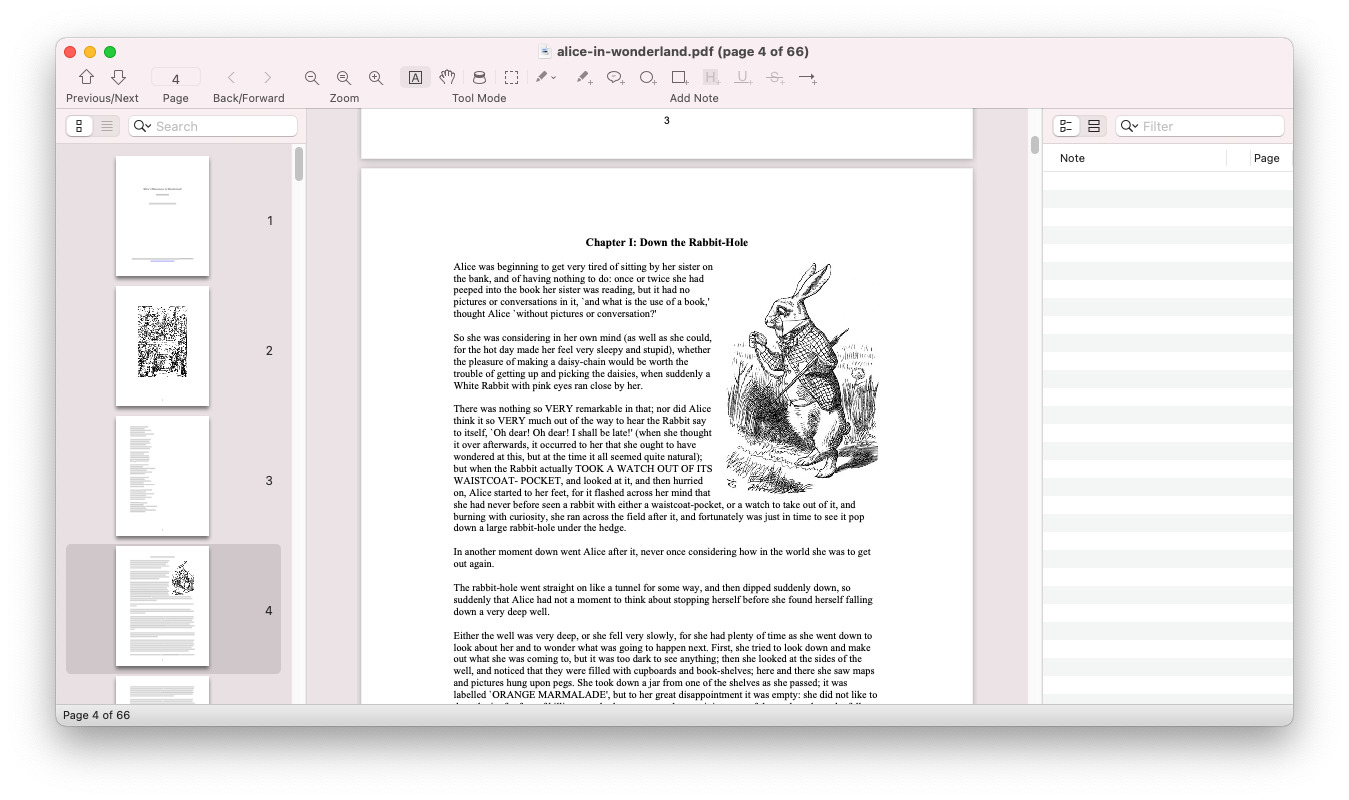
Skim – это легкая и серьезная программа для чтения PDF-файлов со всеми основными функциями, которые вы ожидаете. Он поддерживает базовые настройки и настройки и работает очень быстро.
Разработчики Skim разработали его с учетом академических и научных статей, поэтому его главная особенность – возможность комментировать документы. Вы можете добавлять и редактировать заметки, а также выделять текст. Звучит немного, но эти функции жизненно важны и просты в использовании. Интерфейс Skim представляет все, даже не мешая.
Другие примечательные функции включают поддержку AppleScript и Apple Remote Control, создание «снимков» документов для справки и контроля версий, а также просмотр страниц в режиме презентации с переходами.
Скачать: Skim для macOS (бесплатно)
2. Foxit Reader
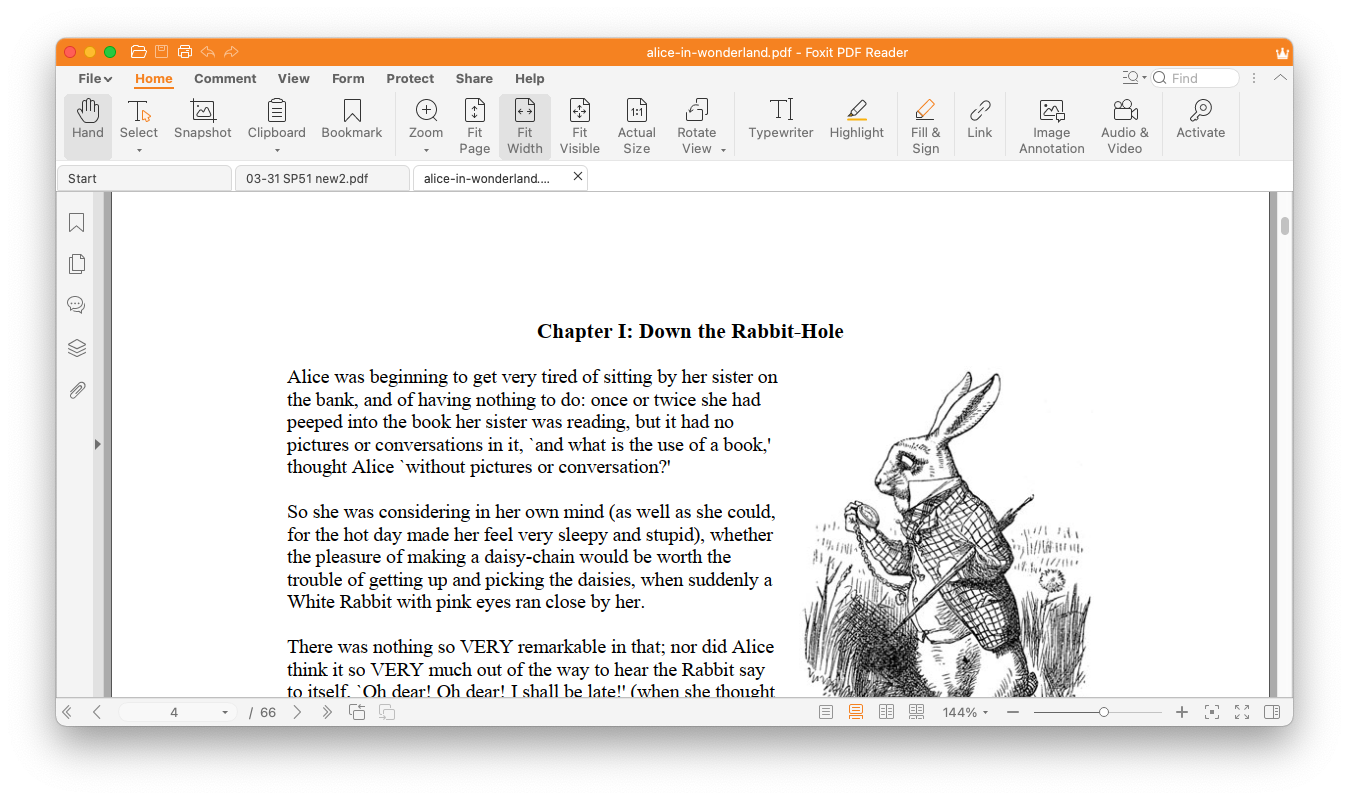
Foxit Reader, пожалуй, самый популярный PDF-ридер, доступный в настоящее время, даже превосходящий лучшие PDF-ридеры для Windows . Когда вы загрузите его в первый раз, вы поймете, почему пользователям он так нравится. Это красиво, работает и быстро.
Мы помещаем его на второе место, но это очень близкое второе место. Фактически, в зависимости от того, что вам нужно от вашего приложения для чтения PDF, Foxit Reader вполне может быть для вас лучшей альтернативой. Он имеет интерфейс с вкладками, что особенно полезно, когда вы имеете дело с десятками документов одновременно.
Если бы Skim не существовало, мы бы использовали Foxit Reader. Абсолютно никакого конкурса. Возможно, он не предлагает многого с точки зрения настраиваемости, но опыт чтения PDF-файлов на высшем уровне. Настоятельно рекомендуется.
Чтобы редактировать PDF-файлы, вам необходимо оплатить подписку, но программа Foxit PDF Reader полностью бесплатна.
Скачать: Foxit PDF Reader для macOS (бесплатно)
3. Acrobat Reader DC
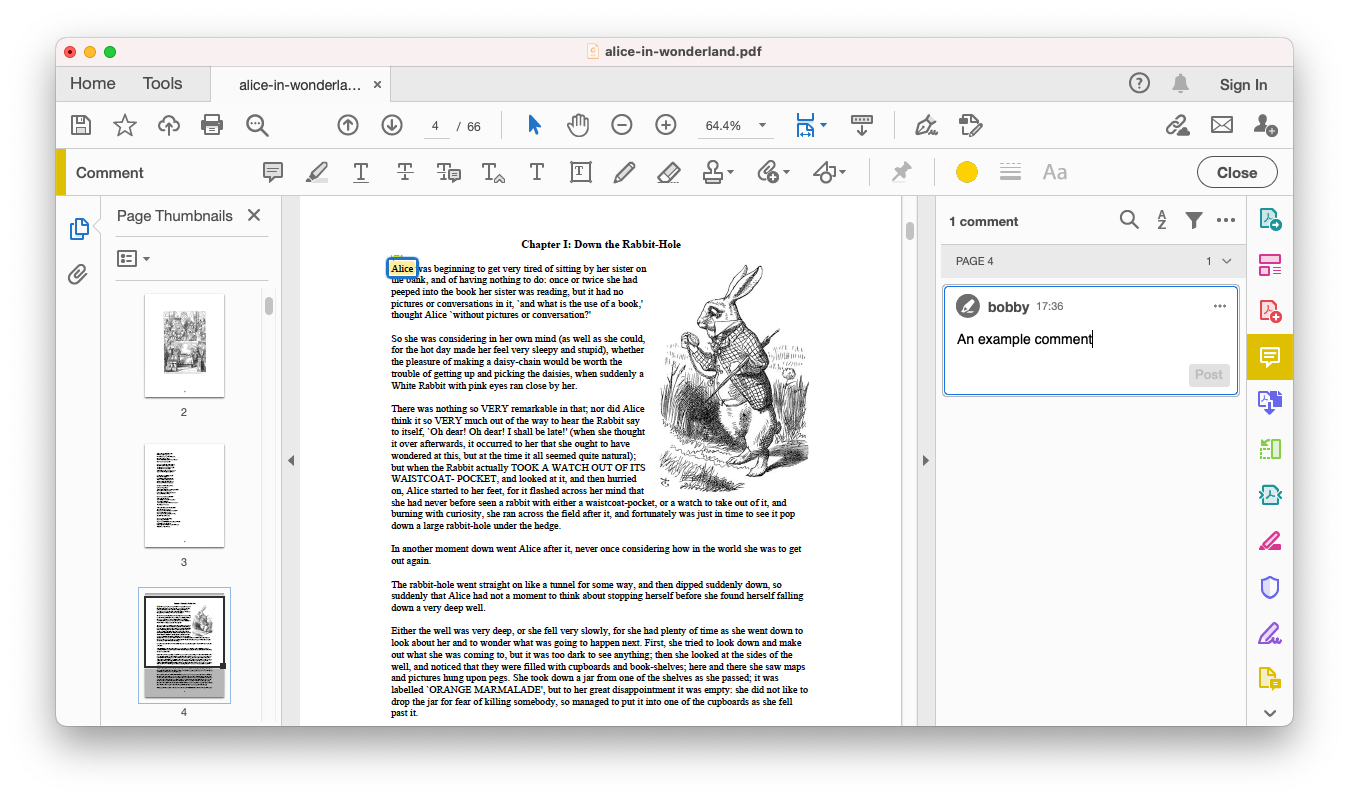
Все когда-то пользовались Acrobat Reader. Как и Flash, он поддерживается Adobe и, как и Flash, имеет репутацию чрезмерного количества уязвимостей и уязвимостей. Но многое изменилось, и в наши дни Acrobat Reader не так уж и плох, особенно на Mac.
Как и в случае с Foxit, Acrobat имеет интерфейс на основе вкладок, который позволяет держать открытыми несколько документов. Но самая большая функция Acrobat – это Document Cloud, поэтому теперь в его названии есть «DC».
Используя эту функцию, вы можете безопасно хранить свои файлы на серверах Adobe и получать к ним доступ из любого места с помощью любого приложения Acrobat Reader, включая мобильные варианты.
Обновление до версии Pro (15 долларов в месяц) также предоставляет дополнительные функции, такие как возможность поиска текста в отсканированных документах, экспорт PDF-файлов в различные форматы Office, заполнение и подписание форм на мобильных устройствах и многое другое.
Скачать: Acrobat Reader DC для macOS (доступна бесплатная, премиум-версия)
4. Safari , Chrome и Firefox.
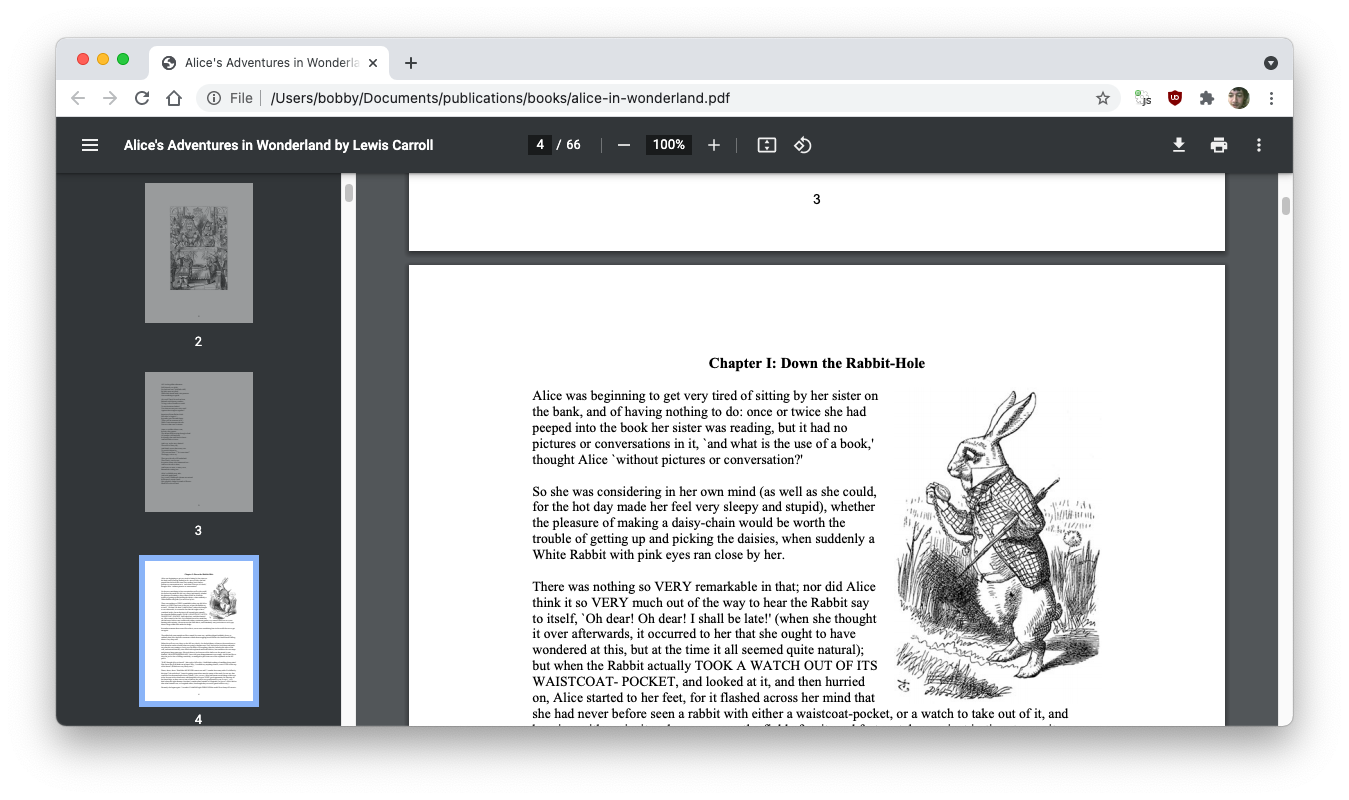
Наша последняя рекомендация немного отличается. Веб-браузеры с годами совершенствовались, расширяя сферу их компетенции. Все три основных браузера macOS предлагают встроенный просмотр PDF-файлов и могут открывать PDF-файлы, размещенные в Интернете или с вашего локального компьютера.
Большая разница, которую вы заметите между ними, заключается в том, что, по понятным причинам, веб-браузеры сосредоточены на просмотре. Они даже не предлагают самых простых инструментов для комментирования или создания заметок.
Как пользователь Mac, у вас уже установлен Safari, так что это разумный вариант по умолчанию. Как и все представленные программы чтения PDF-файлов, Safari предлагает одностраничный или двухстраничный просмотр. Также включены базовые функции масштабирования. Однако, кроме этого, очень немногое.
В частности, Safari не показывает эскизы страниц. Вероятно, это связано с тем, что Apple рекомендует вам использовать предварительный просмотр, а Safari предоставляет ярлык для открытия текущего PDF-файла с его помощью.
В Google Chrome есть эскизы, а также стандартные параметры масштабирования и макета. Это также позволяет вам переключать любые аннотации, присутствующие в просматриваемом PDF-файле, хотя вы не сможете добавить свои собственные.
Скачать: Google Chrome для macOS (бесплатно)
В Firefox снова есть несколько дополнительных незначительных функций. Это позволяет вам просматривать весь PDF-файл по горизонтали, а не по вертикали, если вы почувствуете необходимость. Его браузер эскизов также является самым красивым из трех, отображая страницы в полезной 2D-сетке, а не в вертикальном списке.
Скачать: Mozilla Firefox для macOS (бесплатно)
Для самого простого просмотра PDF-файлов веб-браузеры теперь отлично подходят как альтернатива отдельному приложению. Скорее всего, вы в любом случае выберете тот браузер, который используется по умолчанию. Но больше всего нас впечатляет набор функций Firefox. Наконец, стоит отметить, что эти браузеры имеют богатую экосистему расширений, а сторонние утилиты могут улучшить качество просмотра PDF-файлов по умолчанию.
Платные решения PDF для Mac
Если вам нужно приложение, которое не только читает, но и создает и редактирует PDF-документы, вам нужно потратить немалую часть денег, чтобы получить тот, который действительно стоит использовать. Бесплатные редакторы PDF существуют, но они, как правило, не подходят по удобству использования и качеству. Редактирование PDF – это сложная задача, и вы не хотите здесь экономить.
iSkysoft PDF Editor стоит 50 долларов за стандартную версию (редактирование, аннотирование, добавление водяных знаков, создание, вставки, формы и преобразование форматов) и 100 долларов за профессиональную версию (OCR для отсканированных документов, сжатие файлов, дополнительные параметры преобразования и защита документов паролем. ). Обе версии поставляются с бесплатной пробной версией.
PDF Studio дороже: стандартная версия стоит 90 долларов (создание, сканирование, аннотирование, формы, защита паролем, водяные знаки, закладки и оглавление) и 130 долларов за профессиональную версию (OCR для отсканированных документов, редактирование текста, редактирование контента). , цифровые подписи, разделение и объединение, пакетная обработка и оптимизация). Обе версии поставляются с бесплатной пробной версией.
Для серьезной работы с PDF вы не ошибетесь ни с одним из них.
Какую альтернативу превью вы предпочитаете?
Есть еще одно приложение, заслуживающее почетного упоминания: Okular . На самом деле это одна из лучших бесплатных программ для чтения PDF-файлов с открытым исходным кодом, но она имеет огромную проблему: ее сложно установить и настроить.
Вам необходимо установить KDE ( используя Homebrew на вашем Mac), а затем скомпилировать Okular из исходного кода. Это непросто, поэтому будьте осторожны, не разбирающиеся в технологиях.
Учитывая доступность альтернатив, вероятно, не стоит тратить усилия на то, чтобы запустить Okular. Skim и Foxit Reader просты в использовании и любимы многими. Попробуйте, если вы еще этого не сделали.